Langkah demi langkah tentang Cara Menambah Seni Album ke MP3 Menggunakan Perisian Terbaik pada Desktop
Membubuhkan awalan seni album boleh menjadi berguna, terutamanya jika anda ingin membantu pendengar berasa lebih terikat dengan muzik yang mereka dengar. Dengan seni album ini, pengguna boleh melihat sekilas idea tentang muzik itu, terutamanya yang digital. Dalam sesetengah senario, MP3 tidak mempunyai seni album yang betul atau tidak dilampirkan pada fail. Jika anda mengalami perkara yang sama, penting untuk belajar bagaimana untuk menambah seni album ke MP3 muzik pada desktop anda. Untuk mengetahui lebih lanjut tentang topik ini, teruskan membaca artikel ini sambil kami menyediakan pengetahuan yang padat tentang masalah tersebut.

Bahagian 1. Cara menambah seni album pada MP3 dengan Video Converter Ultimate [Editor Tag Disyorkan]
Adakah anda ingin menggunakan perisian muktamad untuk menambah seni album pada MP3? FVC Video Converter Ultimate ialah editor teg yang disyorkan dalam tugasan ini. Perisian ini tidak disyorkan tanpa sebab. Tidak seperti perisian lain, terdapat format seni album terhad yang boleh anda muat naik dan gunakan sebagai penutup untuk muzik MP3 anda, tetapi tidak dengan alat ini. Dengan perisian muktamad ini, anda boleh menambah seni album pada MP3, WAV, WMA, AAC, FLAC dan 1000+ format video dan audio anda. Hebat kan? Alat ini ialah pilihan pertama untuk menambahkan penutup imej pada album anda. Adakah anda ingin tahu cara menggunakan perisian muktamad? Dalam kes itu, anda boleh membaca dan mengikuti demonstrasi dengan teliti yang kami sertakan di bawah.
Langkah 1. Klik butang muat turun di bawah, pilih sistem pengendalian yang sedang anda gunakan. Selepas memuat turun perisian, teruskan memasang alat tersebut. Jika semuanya selesai, klik Mula Sekarang untuk melancarkan perisian pada desktop anda.
Muat turun percumaUntuk Windows 7 atau lebih baruMuat turun Selamat
Muat turun percumaUntuk MacOS 10.7 atau lebih baruMuat turun Selamat
Langkah 2. Teruskan ke Kotak alat klik bahagian Editor Metadata Media di bawahnya.
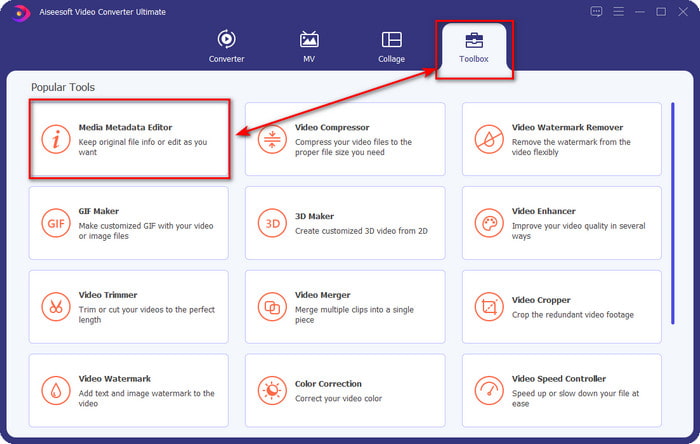
Langkah 3. Pilih fail muzik yang anda ingin tambahkan seni album dengan mengklik butang +. Untuk memasukkan fail muzik yang telah anda pilih, klik Buka.
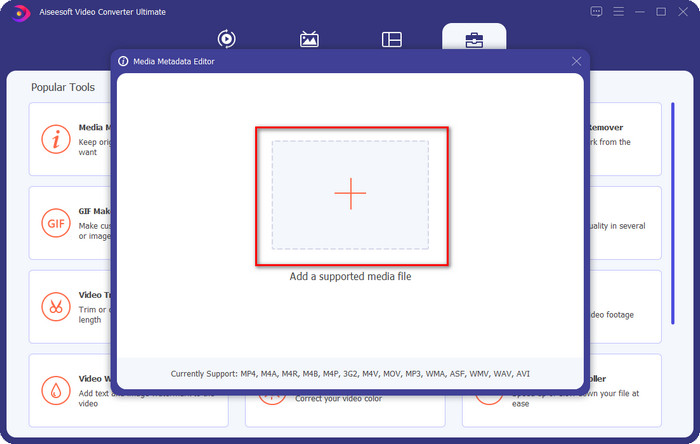
Langkah 4. Seterusnya, klik + butang di sebelah kiri sebelah kiri bawah antara muka, cari kulit album yang ingin anda gunakan dan klik Buka. Tambahkan metadata lain yang anda inginkan pada kotak teks jika anda memerlukannya.
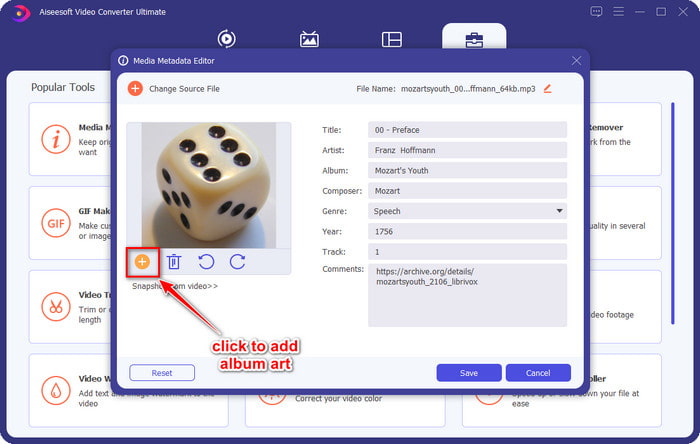
Langkah 5. Jika anda telah selesai menambah seni album dan metadata pada fail MP3 yang anda miliki, anda kini boleh mengklik Simpan untuk melampirkan seni album pada fail MP3 yang telah anda muat naik. Mudah bukan? Segala-galanya menjadi mungkin dan mudah jika anda menggunakan alat muktamad untuk menyelesaikan masalah.
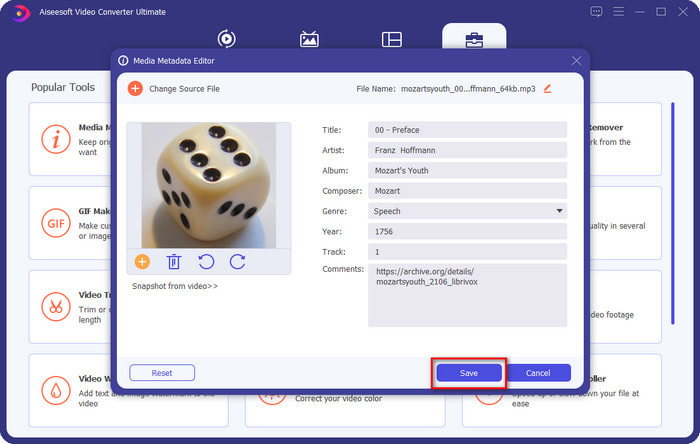
Bahagian 2. Bagaimana untuk Menambah Seni Album ke MP3 Menggunakan VLC Media Player Editor Metadata Percuma]
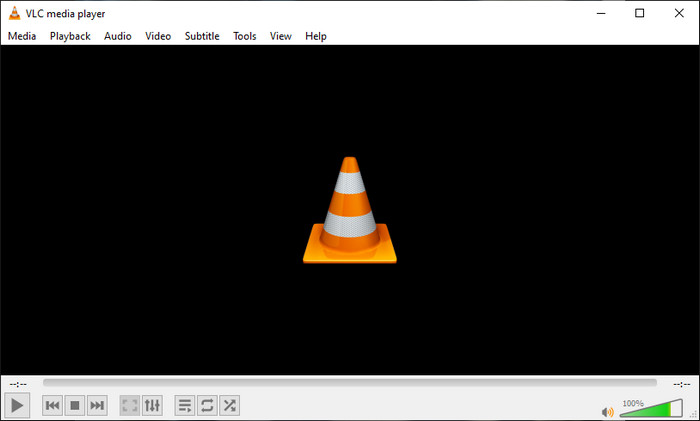
Pemain Media VLC ialah pemain media terbaik yang kebanyakan kita miliki. Alat ini boleh memainkan sebarang fail video dan ia juga mampu menyunting metadata, seperti menambahkan seni album pada fail muzik. Dengan pemain media ini, anda boleh melaraskan atau menambah metadata secara bebas. Jika anda mahukan tutorial tentang menambah seni album pada MP3 pada Windows 10/11 atau Mac dengan alat ini, langkah di bawah adalah untuk anda.
Langkah 1. Muat turun pemain media pada desktop anda dan bukanya.
Langkah 2. Pada antara muka utama, klik Alat, dan di bawahnya, klik Maklumat.
Langkah 3. Klik kanan ikon VLC di penjuru kanan sebelah bawah, tambah seni album dan klik Jimat.
Bahagian 3. Bagaimana untuk Menambah Seni Album ke MP3 dalam iTunes [Editor Metadata Terbina dalam pada Mac]
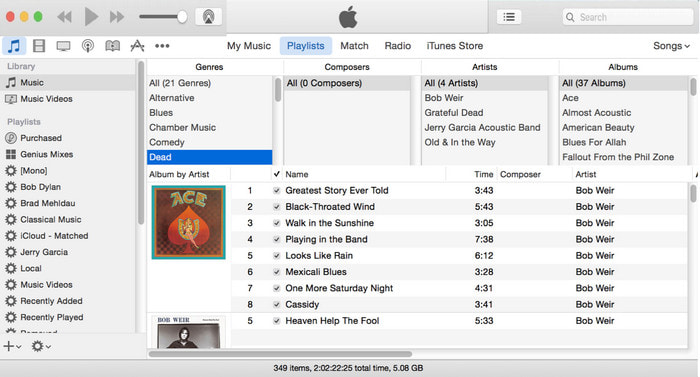
Untuk pengguna Mac, iTunes ialah editor metadata yang digunakan untuk menambah penutup imej pada fail MP3 kami. Apl terbina dalam ini boleh membantu kami mengedit metadata pada fail yang kami ada pada Mac. Walau bagaimanapun, perisian itu pada masa ini tidak tersedia pada beberapa versi Mac kerana ia kini ditukar kepada tiga aplikasi berasingan yang berfungsi sama seperti iTunes. Tetapi pada sesetengah Mac dengan versi yang lebih lama. Jika anda adalah salah seorang pengguna Mac yang ingin mengetahui cara menambah seni album ke MP3 pada iTunes, anda boleh mengikuti langkah di bawah.
Langkah 1. Buka aplikasi iTunes pada Mac anda.
Langkah 2. Klik Muzik kemudian Perpustakaan dan klik kanan fail muzik yang tidak mempunyai seni album.
Langkah 3. Pada pilihan di atas, klik Karya seni, kemudian Tambah Karya Seni, pilih imej yang anda ingin muat naik dan klik okey untuk mengaplikasikannya.
Bahagian 4. Soalan Lazim tentang Cara Menambah Seni Album pada MP3
Bolehkah saya menambah seni album pada MP3 di Audacity?
Malangnya, anda tidak boleh menambah seni imej pada fail MP3 yang anda miliki menggunakan Audacity. Alat ini tidak menyokong sebarang format imej atau video kerana ini bertujuan untuk digunakan sebagai editor muzik. Tetapi anda masih boleh menggunakan Audacity sebagai editor metadata jika anda ingin mengedit metadata MP3 anda.
Mengapa seni album saya tiada dalam fail audio saya?
Terdapat tiga sebab mengapa seni album anda tiada daripada fail audio anda. Sebab pertama ialah fail yang anda muat turun tidak termasuk seni album, terutamanya jika ini adalah cetak rompak. Kebanyakan fail muzik yang kami muat turun di web tidak disertakan dengan seni album untuk mengelakkan masalah penulisan salinan. Seterusnya, fail itu hilang kerana imej tidak dilampirkan dengan betul. Sesetengah pengguna menghadapi masalah ini, dan sukar untuk mengendalikannya, jadi menggunakan penambah seni album profesional adalah penting. Akhir sekali, imej itu rosak; jika fail yang anda muat naik tidak tersedia sebagai seni album atau fail muzik yang anda miliki rosak, ini mungkin sebab di sebaliknya.
Apakah metadata terbaik yang boleh saya gunakan?
Jika editor metadata yang kami sediakan di atas adalah terhad, anda boleh mengklik pada pautan ini untuk pergi ke artikel baharu untuk mengumpulkan semua penyunting metadata terbaik anda boleh gunakan.
Kesimpulannya
Memandangkan kami mempunyai idea untuk menambah seni album pada MP3, tiba masanya untuk memilih alat yang kami fikir sesuai untuk kami. Jika anda seorang pengguna Mac dan tidak mahu memuat turun sebarang perisian pada desktop anda, anda mesti memilih iTunes. Tetapi iTunes ditamatkan secara berperingkat pada versi Mac yang dikemas kini. Jika anda ingin memuat turun alat percuma yang boleh membantu anda menambah penutup pada muzik anda, maka VLC ialah pilihan yang bagus. Walau bagaimanapun, alat itu bukan alat profesional. Jadi, jika anda mahukan perisian pakar yang boleh memuatkan anda dalam tugasan ini tersedia pada kedua-dua sistem pengendalian, Windows dan Mac, maka gunakan perisian muktamad. Muat turun perisian pada desktop anda untuk mendapatkan alat profesional dengan mengklik butang muat turun yang dibentangkan di atas.



 Video Converter Ultimate
Video Converter Ultimate Perakam Skrin
Perakam Skrin



